Cómo eliminar mensajes de correo electrónico en su iPhone o iPad

Si utiliza Mail en su iPhone o iPad, probablemente se haya dado cuenta de que es considerablemente difícil eliminar mensajes: de manera predeterminada, solo hay un botón de archivo. Sin embargo, hay una forma de mover mensajes a la papelera. Simplemente no es muy intuitivo.
En pocas palabras, la mayoría de nosotros no quiere archivar cada mensaje de correo electrónico. De hecho, muchos mensajes de correo electrónico no funcionan en nuestras bandejas de entrada. Pero si va a su correo a través de "Buzones", Apple ha ocultado ese botón Eliminar, reemplazándolo con una opción de Archivo solitario:
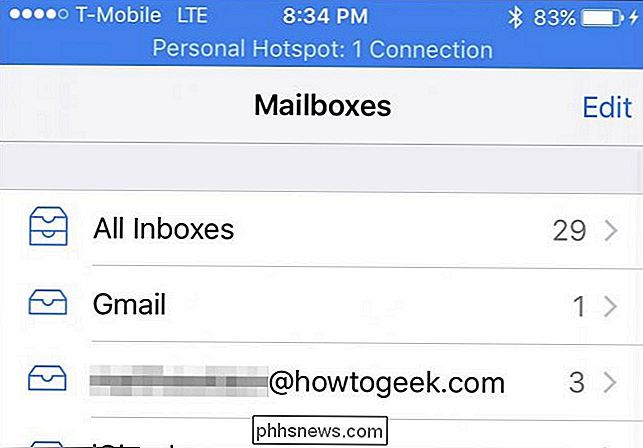
Como puede ver, no hay ninguna opción para eliminar el mensaje de un buzón. Puede marcarlo, moverlo o archivarlo. La eliminación de un mensaje simplemente no es una opción.
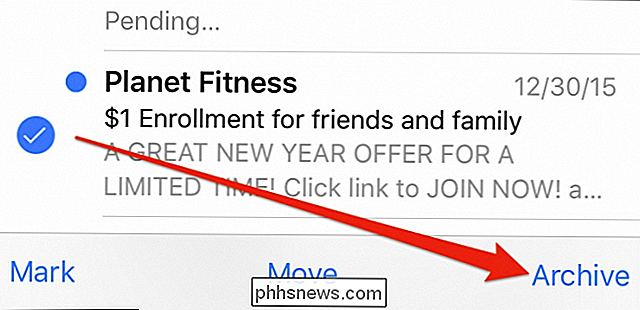
La clave para eliminar mensajes de correo electrónico es ingresar a través de la sección "Cuentas". Desde aquí puede eliminar mensajes, pero solo si lo hace desde la carpeta "Todos los correos".
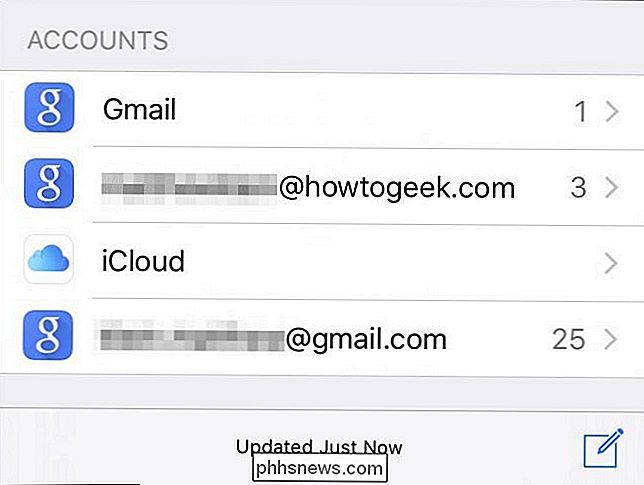
El borrado de correos debe realizarse desde la vista Cuentas, y solo dentro de la carpeta Todos los correos.
De nuevo, tiene que accede a esta carpeta desde la vista Cuentas. No puede eliminar mensajes de una sola bandeja de entrada o carpeta. Tiene que hacerse desde All Mail.
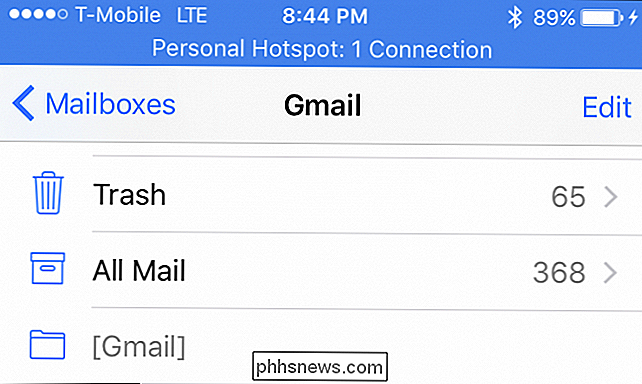
Tenga en cuenta que ahora, en la vista Todo el correo, cuando toca el botón "Editar" y selecciona los mensajes de correo, ahora se mostrará la opción de eliminarlos en la esquina inferior derecha de la pantalla.
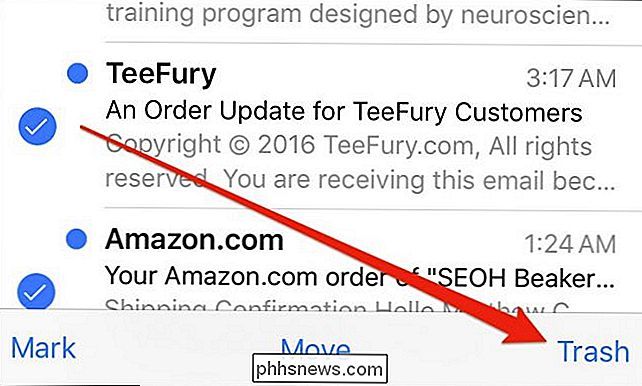
A diferencia de otras carpetas, la carpeta All Mail revelará la opción de la papelera tan codiciada cuando toque el botón "Editar" y seleccione uno o más mensajes.
También puede deslizar los mensajes que quedan y desecharlos rápidamente de esa manera. En cualquier otra vista o buzón, si intenta hacer esto, simplemente archivará el mensaje.
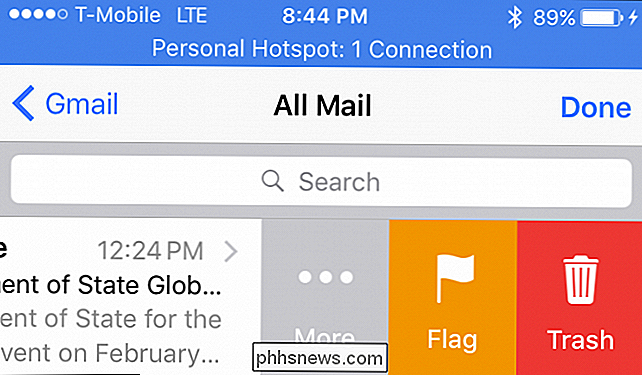
Si toca el botón "Editar" pero no selecciona ningún mensaje, la opción que se muestra en la esquina inferior derecha aparecerá ser para "Trash All". Esto es algo así como la opción nuclear y debe manejarse con cautela. Después de todo, es posible que desee eliminar algunos mensajes, pero no necesariamente todos.
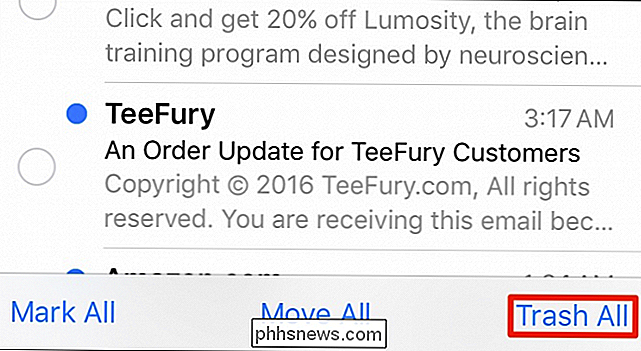
Eliminar los mensajes en Mail en su iPhone o iPad es tan fácil como eso, pero Apple no lo hace obvio. Ni siquiera puede cambiar el comportamiento predeterminado de la configuración.
Activando Eliminar en la configuración
Si solo desea habilitar eliminar y no saltar todos los aros, entonces cambia el comportamiento de deslizamiento predeterminado en el Correo configuraciones. Normalmente, cuando desliza un mensaje hacia la izquierda, archivará los mensajes. Al cambiar una configuración pequeña, se eliminarán en su lugar.
Primero, pulse "Correo, Contactos, Calendarios" en Configuración y elija la (s) cuenta (s) a las que quiera afectar.
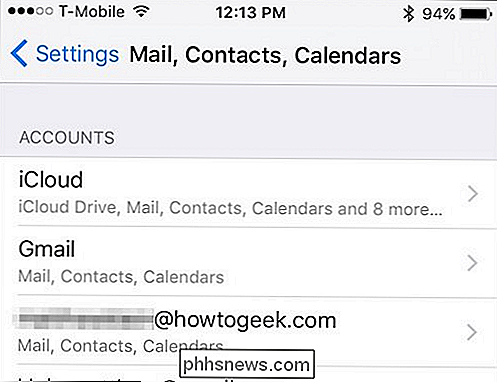
En la configuración de esa cuenta, toque "Cuenta".

A continuación del servidor de correo saliente, verá una opción "Avanzada", toque eso.
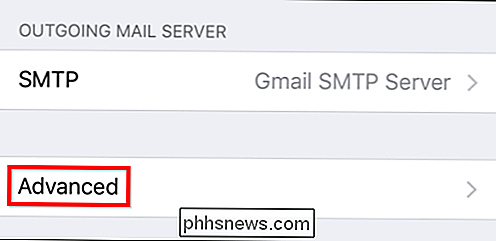
Ahora, simplemente marque "Buzón eliminado" debajo del mensaje Mover mensaje descartado en el encabezado.
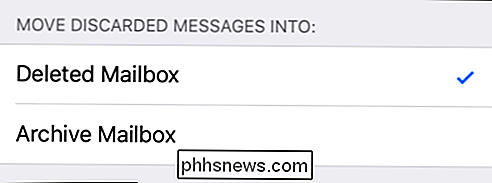
Por último, haga Asegúrese de volver a la pantalla de configuración de la cuenta y toque "Listo" en la esquina superior derecha para que los nuevos cambios se queden.
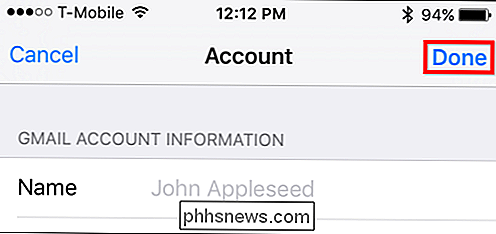
Eso es todo, ahora el comportamiento de deslizamiento predeterminado será eliminar mensajes en lugar de archivarlos.
Esperamos que ahora disfrute de sus nuevos poderes de eliminación de correo. Finalmente puede comenzar a limpiar los mensajes no deseados que obstruyen su bandeja de entrada sin temor a que se archivan donde nunca los verá ni los leerá de nuevo.

Cómo usar el enrutador y el módem de su router e ISP combinados en tándem
Si está ejecutando su propio enrutador junto con el combo de módem / enrutador que le proporcionó su ISP, es muy probable que sin darse cuenta se está dando un gran dolor de cabeza y una serie de problemas de red difíciles de precisar. Veamos por qué surgen estos problemas, cómo detectarlos y cómo solucionarlos.

Retardar retraso al escribir en Windows
Recientemente me encontré con un problema muy molesto al usar Microsoft Word en mi máquina con Windows. En primer lugar, es una máquina bastante rápida, así que supe que no era un problema de hardware cuando vi que había una demora entre escribir caracteres en el teclado y los caracteres que aparecen en la pantalla. A ve



